מדחס וידאו: מציאת התוכנית הטובה ביותר לדחיסת סרטונים
עבודה עם סרטונים היא לא חתיכת עוגה. זה יהיה הכי טוב אם תשקול הרבה היבטים, במיוחד גודל הקובץ, כאשר אתה כל הזמן משתף אותם לקידום. סרטונים חייבים לעבור כמה נהלים לפני פריסתם לשיתוף ולצפייה. אחד מהם הוא תהליך הדחיסה להקטנת גודל הקובץ. בהתאם לפלטפורמה שאתה מעלה אותה, תצטרך לדבוק בגודל המיושם הנדרש, כגון Messenger, שמקבל קובץ של 25MB.
כדי לעזור לך עם בעיה זו, אספנו רשימה של מדחסי וידאו בחינם ושולם. למד עוד עליהם כאשר אנו נותנים את דעתנו על כל תוכנית לאחר ניסיון מעשי. בלי הרבה מהומה, בדוק את התוכניות למטה.
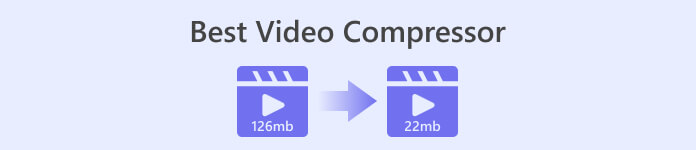
חלק 1. 2 מדחסי הווידאו הטובים ביותר עבור Windows ו-Mac
1. Video Converter Ultimate
ראשון ברשימת הכלים שנרצה להציג הוא מדחס מקצועי בגודל וידאו בשם ממיר וידאו אולטימטיבי. זוהי אפליקציית שולחן עבודה שבה אתה יכול להשתמש כדי לדחוס סרטונים לשיתוף מקוון או לא מקוון. כידוע, ישנן מגבלות גודל המיושמות כמעט בכל פלטפורמות המדיה שבהן נהגנו לשתף קבצים. בנוסף, יכול להיות שבכונן הפיזי שלך נגמר המקום, ולכן דחיסת קבצים היא פעולה נחוצה מאוד.
הכלי מאפשר לך להשתמש בפונקציות שונות כדי להקטין את גודל הסרטונים שלך. אתה יכול להשתמש במחוון או להגדיר את הערך המדויק של גודל הקובץ הרצוי. יתר על כן, אין צורך לדאוג לגבי תאימות פורמטים מכיוון שהתוכנית תומכת בכל פורמטי הווידאו. אם ברצונך לשמור את קובץ הווידאו בפורמט אחר, אתה יכול לייצא אותו לפורמטי וידאו כגון WEBM, MOV, MKV, MP4 ועוד ועוד.
פורמטים נתמכים: MP4, MKV, WEBM, MOV, AVI, WMV, M4V, ASF, VOB, OGV, MPG, FLV, SWF וכו'.
שלב 1. אם ברצונך לדחוס עם תוכנית זו, הורד את אפליקציית מדחס הווידאו ותתקין אותו במחשב שלך. אתה יכול לפגוע ב הורדה חינמית כפתור כדי לעשות זאת. לאחר מכן, פתח את המתקין ופעל לפי אשף ההתקנה להתקנה הנכונה.
הורדה חינמיתעבור Windows 7 ואילךהורדה מאובטחת
הורדה חינמיתעבור MacOS 10.7 ואילךהורדה מאובטחת
שלב 2. פתח את התוכנית ונווט אל ארגז כלים לשונית. מכאן, תראה מיד את מדחס וידאו כְּלִי. לחץ עליו והעלה את קובץ הווידאו שלך על ידי סימון כפתור סימן הפלוס מממשק ההעלאה.
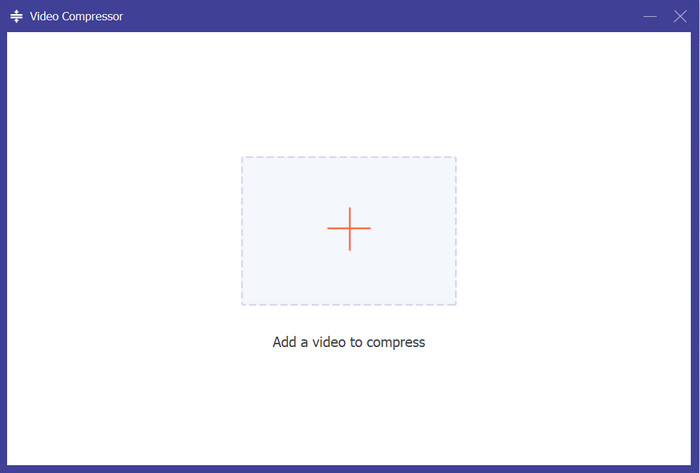
שלב 3. לאחר העלאת הסרטון, מדחס הווידאו יופיע. אתה יכול להחליף את המחוון כדי לדחוס את הסרטון. לאחר מכן, הקש על לִדחוֹס כפתור בפינה הימנית התחתונה כדי להתחיל בתהליך הדחיסה.
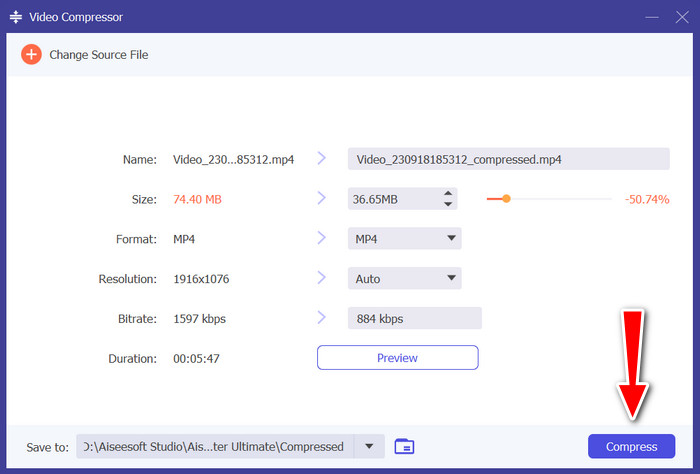
2. בלם יד
אם אתה צריך עזרה בשיתוף הסרטונים שלך, אתה יכול גם לסמוך על HandBrake כדי לדחוס את קובצי הווידאו שלך. זה חינמי וקוד פתוח, ומאפשר לך להתאים אישית את האפליקציה לפי טעמך. אם כבר מדברים על יכולות דחיסה, הכלי הוא הטוב ביותר לדחיסת סרטוני MP4 במחשב PC או Mac. אתה יכול להקטין את גודל הקובץ ביעילות מבלי שתצטרך להוציא חלק מהכסף שהרווחת קשה. יתר על כן, הכלי פתוח למשתמשי Mac, Windows ולינוקס, מה שהופך אותו למדחס תואם בגודל וידאו עבור פלטפורמות PC רבות.
אם ברצונך להמיר, אתה יכול להשתמש בתהליך ההמרה האצווה של התוכנית עם הרבה פורמטים נתמכים. נוסף על כך, אתה יכול להמיר את קבצי האודיו שלך לפורמט שמע פופולרי, MP3. הדבר היחיד שאתה צריך לקחת בחשבון הוא הגרסה שבה פועל המחשב שלך. ישנם מקרים שבהם הכלי הזה לא עובד יותר על גרסאות נמוכות יותר של PC ו-Mac.
פורמטים נתמכים: MP4, MKV, MPEG4, AVC ו-HEVC.
שלב 1. באותו תרגיל, אתה צריך להוריד את התוכנית. אתה יכול לעשות זאת על ידי מעבר לאתר הרשמי שלו בעזרת דפדפן האינטרנט שלך. משם, קבל את המתקין של מדחס הווידאו הזה עבור Mac ו-Windows.
שלב 2. לאחר מכן, הפעל את התוכנית במחשב שלך ולחץ על קוֹבֶץ לחצן בפינה השמאלית העליונה של הממשק, או שאתה יכול פשוט לגרור ולשחרר את קובץ הווידאו שברצונך לדחוס.
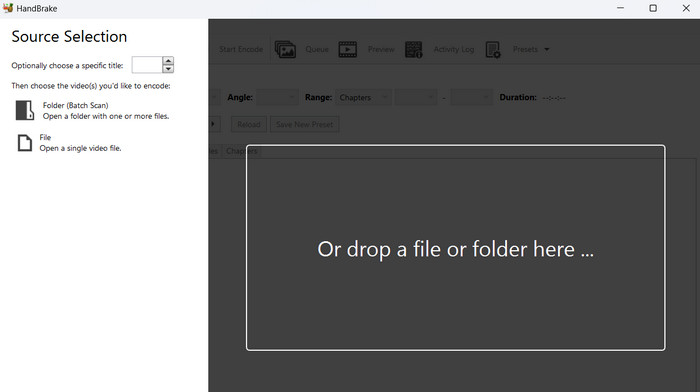
שלב 3. כעת, המשך על ידי סימון של הגדרות מראש > אינטרנט. לאחר מכן, בחר את הקביעות המוגדרות מראש בהתאם לטעמך. לחץ על הוסף הגדרה מראש לאחר בחירה מתוך הקביעות המוגדרות מראש.
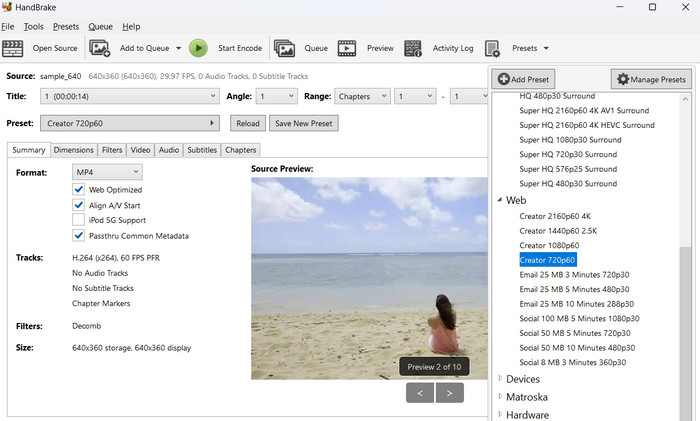
שלב 4. מהממשק של התוכנית, תראה את ה התחל קידוד לחצן כדי לדחוס את הסרטון שלך.
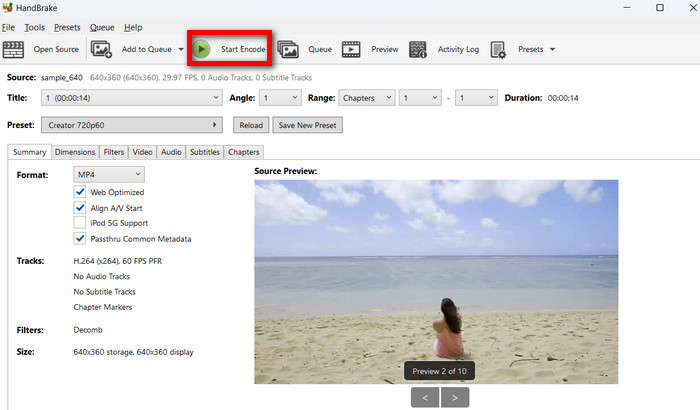
חלק 2. מדחסי וידאו מקוונים מובילים
אם אתה לא אוהב להוריד תוכנית שולחן עבודה למחשב שלך, אתה יכול לבחור את מדחסי הווידאו המקוונים הטובים ביותר. אלה לא יתפסו מקום בשטח האחסון שלך אבל ידרשו חיבור לאינטרנט כדי לבצע תהליכים. עם זאת, בדוק את הכלים המקוונים שנבחרו ביד.
1. מדחס וידאו FVC באינטרנט
עם מדחס וידאו FVC באינטרנט, אתה לא צריך לדאוג אם יש לך מספיק מקום במחשב שלך כי זה לא דורש ממך להוריד. זהו כלי אינטרנט שבו אתה יכול לדחוס קבצי וידאו במהירות ובקלות. מה שחביב בכלי זה הוא שהוא אינו כולל סימן מים על קבצי הפלט. אתה יכול ליהנות מסרטון דחוס ללא סימן מים. נוסף על כך, דחיסת קבצים באצווה באמצעות מכווץ וידאו זה אפשרי, מה שמאפשר לך לחסוך זמן. אפילו משתמשים שיבחו אותו ככלי פשוט בשל הממשק הפשוט אך המתוחכם שלו.
פורמטים נתמכים: MP4, FLV, AVI, MOV, TS, M2TS, MKV, WMV, WebM, M4V וכו'.
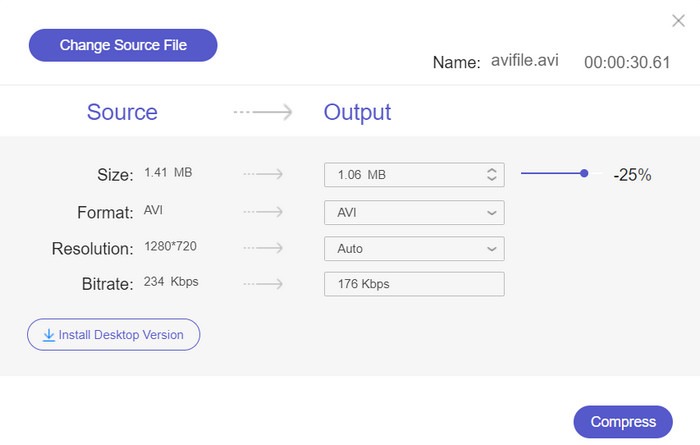
2. Veed.io
Veed.io היא תוכנית מבוססת אינטרנט ידועה המשמשת לדחיסת סרטונים באינטרנט. הכלי מאפשר להעלות סרטונים ממקורות קבצים שונים, כולל דרופבוקס, פייסבוק, יוטיוב וכו'. מה גם שהוא יכול לדחוס קבצי אודיו באיכות נטולת אובדן. פשוט לומר, הכלי תומך הן בקבצי וידאו והן בקבצי אודיו לדחיסה.
פורמטים נתמכים: ASF, AVI, FLAC, FLV, GIF, M4V, MKV, MOV, MP4, WEBM ו-WMV.
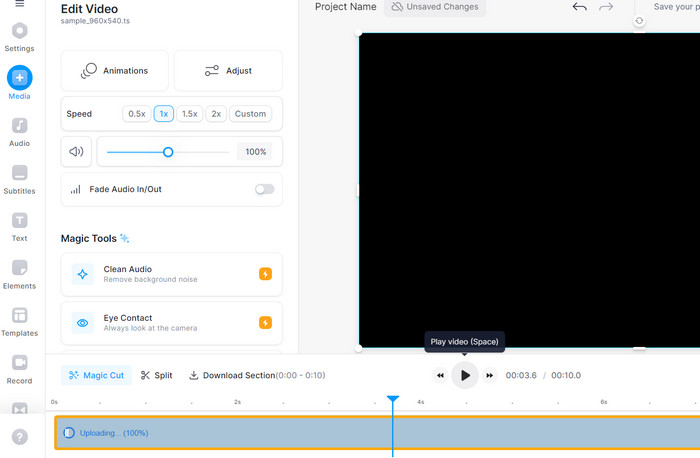
חלק 3. אפליקציות מדחס וידאו לאייפון ולאנדרואיד
אפשר לחשוב על אפליקציות לנייד כשמחפשים נוחות. זה נכון גם עבור מדחסים שהם משתמשי סלולר קשים או סתם רוצים לדחוס סרטונים בקצות אצבעותיהם. לפיכך, אספנו את מדחסי הווידאו הטובים ביותר עבור מכשירי אנדרואיד ו- iOS. בדוק אותם למטה.
1. VidCompact
אם אתם מחפשים פתרון חלופי שיכול לדחוס כל קובץ וידאו בסמארטפון, VidCompact הוא אחד השיקולים שלכם. באופן דומה, הוא מציע את התאימות הדרושה לך כאשר יש צורך לדחוס קבצי וידאו שונים מהמכשיר הנייד שלך. מלבד זאת, אתה יכול גם להשתמש בגוזם, בממיר ובממיר MP3 של התוכנית. לכן, אם אתה רוצה לקצר את קבצי הווידאו שלך, הכלי עוזר מאוד גם לקצץ אותם. כמו כן, הממיר מאפשר לך לנגן את הקבצים שלך בפלטפורמות שונות. כעת, כאשר יש צורך להמיר כמה קבצי אודיו ל-MP3, זו האפליקציה שאתה צריך לשקול להשתמש בה.
פורמטים נתמכים: MP4, FLV, AVI, MOV וכו'.
שלב 1. פתח את חנות Google Play במכשיר האנדרואיד שלך וחפש VidCompact בשורת החיפוש. אתר את אפליקציית VidCompact בתוצאות החיפוש. לאחר מכן, הקש על האפליקציה ולאחר מכן הקש על להתקין לחצן כדי להוריד ולהתקין אותו במכשיר שלך.
שלב 2. לאחר השלמת ההתקנה, פתח את מדחס הווידאו הזה של אנדרואיד. לאחר מכן, הקש על חיתוך ודחיסה אפשרות ממסך הבית. עיין ובחר את קבצי הווידאו שברצונך לדחוס על ידי הקשה עליהם. אתה יכול לבחור מספר סרטונים במידת הצורך.
שלב 3. לאחר שהגדרת את הגדרות הדחיסה לטעמך, חפש א הַתחָלָה לַחְצָן.
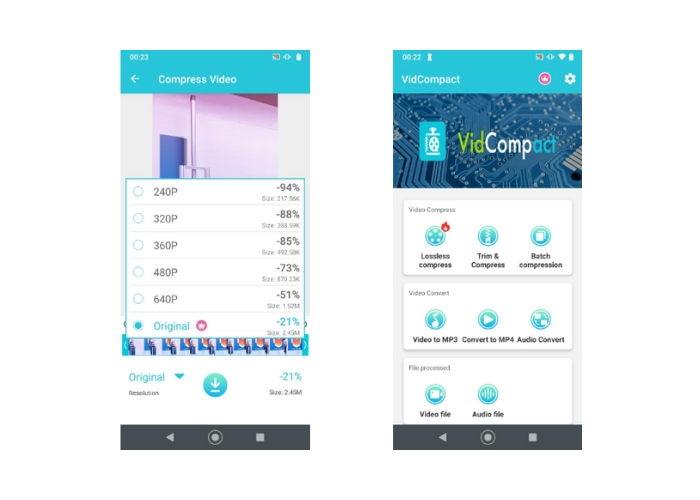
2. דחיסה של וידאו - כיווץ וידאו
שקול את ה-Video Compress - Shrink Vids אם אתה רוצה לדחוס סרטונים מבלי להקריב את האיכות. זה מאפשר לך לשלוט בגודל, בקצב הפריימים ובאיכות של קובץ הפלט, כל אלה משפיעים על גודל המדיה הכולל של הסרטון. יתר על כן, אתה יכול לשלוט על מהירות הדחיסה. כמו כן, כלי זה שימושי לאחסון סרטוני HD ו-4K מכיוון שניתן לדחוס אותם בקלות באמצעות תוכנית ניידת זו.
פורמטים נתמכים: MP4 ו-MKV.
שלב 1. כדי להשתמש במדחס הווידאו של האייפון הזה, קדימה להתקין אותו מ-App Store באייפון שלך. הפעל את האפליקציה מיד לאחר ההתקנה.
שלב 2. כעת, הקש על + לחצן ממסך הבית כדי לבחור סרטונים מהמכשיר הנייד שלך. לאחר מכן, תופיע הנחיה המבקשת רשות לקבל גישה לגלריה שלך. הקש על אפשר גישה מלאה כדי לאפשר פעולה זו. לאחר מכן, בחר את סרטון היעד שלך לדחיסה.
שלב 3. לאחר מכן, התאם את מחוון קצב הסיביות כדי לקבל את גודל הקובץ הרצוי. ייתכן שתראה את המידע לגבי הסרטון, כולל הגודל המשוער לאחר הדחיסה, בחלק העליון של הממשק. ללחוץ לְהַמשִׁיך כדי להמשיך בתהליך הדחיסה.
לקריאה נוספת:
הדרכה לדחיסת וידאו לאימייל באייפון / אנדרואיד / אונליין
גלה את גוזם MP4 הטוב ביותר עם נוהל ומידע
חלק 4. השוואה של מדחסי וידאו
להלן טבלת השוואה המשווה את ההיבטים המרכזיים של כל כלי שסקרנו קודם לכן. זה יכול להיות הגורם הקובע באיזו אפליקציה אתה הולך להשתמש.
| מדחס וידאו | פורמטים נתמכים | מחיר | מְהִירוּת | איכות |
| ממיר וידאו אולטימטיבי | כמעט כל הפורמטים | בתשלום, התמחור משתנה | מָהִיר | טוב עד מצוין |
| בֶּלֶם יָד | מוגבל ל-MP4 ו-MKV, אך ניתן להרחבה עם קודקים נוספים | חינם | מִשְׁתַנֶה | טוב עד מצוין |
| מדחס וידאו FVC באינטרנט | MP4, AVI, MKV, MOV ועוד | חינם | מִשְׁתַנֶה | טוב עד מצוין |
| Veed.io | תומך בפורמטים פופולריים | חינם (עם הגבלות) | מִשְׁתַנֶה | טוב עד מצוין |
| VidCompact | MP4, MKV, AVI ועוד | חינם | מִשְׁתַנֶה | טוב עד מצוין |
| מדחס וידאו - כיווץ וידאו | מוגבל ל-MP4 ו-MKV | חינם | מִשְׁתַנֶה | טוב עד מצוין |
חלק 5. שאלות נפוצות על מדחסי הווידאו הטובים ביותר
כיצד אוכל לדחוס סרטון 10 GB בחינם?
כיצד אוכל לדחוס קובץ MP4 גדול?
האם MP4 תמיד דחוס?
סיכום
עכשיו למדת הכל על מדחסי וידאו לכל הפלטפורמות. שקול לדחוס את הסרטונים שלך ולשמור אחסון זיכרון במכשיר שלך, בין אם זה נייד או מחשב. בנוסף, אתה משתף אותם באתרים המועדפים עליך ללא הגבלות.



 ממיר וידאו אולטימטיבי
ממיר וידאו אולטימטיבי מקליט מסך
מקליט מסך



